
Diesen Vorgang kennt jeder Onlinehändler:
- Ein veraltetes Produkt wurde dem Sortiment genommen.
- Ein neues Produkt angelegt – mit einer neuen URL.
Problem ist jetzt, dass Google die URL des alten Produkts nicht von heute auf morgen vergisst. Klickt nun ein User via Google auf die URL, so folgt er einem toten Link und erhält den Error 404.
Inhalt
Error 404 vermeiden
Tote Links sind eine Katastrophe für alle:
- Tote Links frustrieren die Besucher.
- Tote Links im Shop führen zum Kaufabbruch.
- Tote Links verschlechteren das Ranking bei Google.
Einen Redirect 301 anlegen
Was heißt Redirect 301?
Mit einem Redirect 301, einer permanenten Weiterleitung, leitest du Besucher einer alten URL auf eine neue URL. Der Besucher merkt den Unterschied dabei nicht.
Google und der 301-Redirect
Auch Google lernt von der 301-Weiterleitung und zeigt nach einer Weile die neue URL auf den Trefferseiten an. Nach Änderungen der URL-Struktur oder dem Entfernen von Content ist eine 301-Weiterleitung die beste Möglichkeit, um keinen Traffic zu verlieren. Du hast dabei zwei Möglichkeiten:
- Die HT-Access-Datei bearbeiten
- Plugin verwenden
In WordPress geht das ganz einfach mit einem Plugin, zum Beispiel Redirection.
Redirect via Plugin
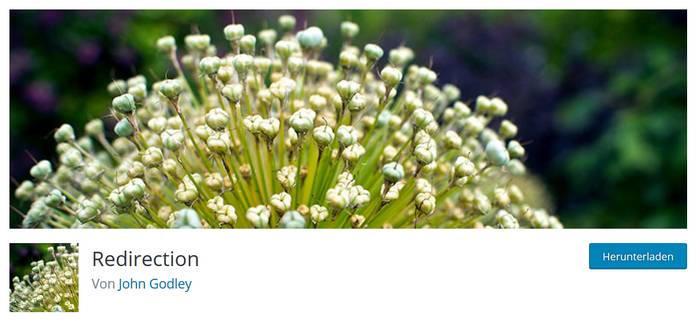
Das Plugin is kostenlos, du installierst es über da Backend von WordPress.
Alte und neue URL eintragen
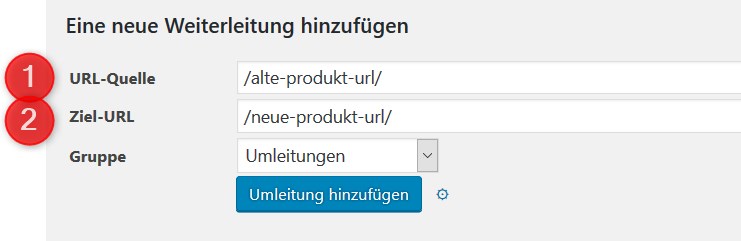
Nach der Aktivierung klickst du auf Werkzeuge > Redirection.
In den oberen Fenstern trägst du zwei relative URLs ein:
- Die alte Produkt-URL (URL-Quelle)
- Die neue URL (Ziel-URL)
Redirect überprüfen
Anschließend überprüfst du den Redirect 301. Gib in die Browserzeile die alte URL ein. Wenn du alles richtig gemacht hast, landest du auf der neuen URL.
PS: Die URL-Umleitung ist nicht nur für Onlineshops sinnvoll, sondern für alle Websites, auf denen URLs wegfallen. Auch die URL eines gelöschten Blogbeitrags sollte per 301-Redirect weitergeleitet werden – entweder auf einen neuen Blogbeitrag oder auf die Startseite des Blogs.